
DVD Shrinkとは、片面2層のDVDを1枚のDVDメディア(DVD-RやDVD+R等)に収まるようにしてくれるフリーソフトウェア。
「リッピングと圧縮が同時に行える」 、「不要な音声・字幕・特典等をカットできる」、「任意のシーンやチャプター単位でリッピング+エンコードが可能」、「リージョンが変更できる」といった特徴があり、DVDユーザーにはDVD Shrinkの人気が非常に高い。しかし、DVD Shrink利用者であれば一度は経験あるのではないだろうか。DVDをDVD Shrink で試すとCRCエラーが出てしまってコピーが出来ない!特にレンタルDVDや最近発売されたDVDをDVD Shrinkでコピーしようとすると、CRC読み込みエラーにより続行すろことができなく、途中で止まってしまった。
ではCRC読み込みエラーではDVD Shrink コピーできない時のオススメの対処法があるのか?
*本記事で紹介されているツールを用いる場合は、自作DVDや家庭用カメラで個人的に撮影した動画などでのご利用をお願いします。
DVD Shrinkをまだインストールしていない方は、下のダウンロードボタンによって、DVD Shrinkをダウンロードしてインストールしてください。
DVD Shrinkエラー〜〜CRCエラー
CRCエラーとは、DVDの内容が解読される途中に発生したDVD Shrinkの読み込みエラー。
CRCエラーのようなDVD Shrinkの読み込みエラーが出てしまうのは、DVD ShrinkがDVDに搭載されている「Rip Guard」や「ARccOS」といったコピーガードを解除できないからだ。即ち、DVDコピーガードを解除できないからこそ、エラーが出てDVD Shirnkでコピーできなくなってしまった。また、DVDShrinkの開発がもはや終了したから、新しいコピーガードが施されたDVDがコピーできない状況もどんどん多くなる。ということで、コピーガードでDVDコピーエラーを回避するために、別のコピーガード解除できるソフトが必要。
DVD Shrinkでよく起こりがちなエラー・不具合とその対処法をわかりやすく解説!
DVD Shrinkでコピーできない!DVDコピーエラーの対処方法
CRCエラーが出てしまった場合はどうすればいいの?ネットでいろいろ調べて見るとDVD ShrinkのCRCエラーを回避するために、DVD Shrinkコピーガード解除しなければならない。専門のCRCエラー解除ソフトを使って、DVD にかかっているコピーガードを外してから、DVD ShrinkでDVDリッピングができるが、初心者にとってはとても面倒なことだと思う。もしDVD Shrinkコピーガード解除できるだけではなく、DVD エンコード・圧縮もできるソフトがあったらいいな。ではどんなコピーガードを解除できるコピーソフトが向いているのか?
DVD Shrinkコピーガードを解除できるコピーソフトを探すときに以下の条件を満たすべきである。
 使いやすさ
使いやすさ
DVD ShrinkようにDVDを入れてから直接にリッピング・圧縮作業ができる。
 直接にDVDからDVDへコピー
直接にDVDからDVDへコピー
DVD Decrypterと連携してDVDをDVDにコピーする作業と異なり、本ソフト自身がDVDに書き込みを行う機能が付いていてDVD ShrinkでコピーできないDVDをDVDへコピーできる。
 最新のコピーガードに対応できる
最新のコピーガードに対応できる
CSS、 RCE、UOP、ARccOS 、ディズニーDRM、APS 、Rip Guardなどの最新のコピーガード対応、
 間断なく定期的更新・アップデート
間断なく定期的更新・アップデート
本ソフトの無償アップグレードは定期的に継続している。

CRCエラーDVDにあたってしまったらWinX DVD Copy Pro
いろいろなソフトを比較して見ると以上の条件に満足できる相対的にいいソフトというとやっぱりWinX DVD Copy Pro。
市販やレンタルDVDや自作DVDに全般対応できるから、劣化なしにDVDからDVD にコピーできる。特に、DVD Shrink でコピーできないMarvel系のDVDにも対応できる!例えばキャプテンアメリカ、アベンジャーズ、ブラックパンサーなど。これだけでなく、本ソフトは9種類のDVDバックアップモードがあるから、DVDからISOイメージへ、DVDからDVDフォルダへ、DVDをMPEG-2ファイルに変換、DVDチャプターのコピー、DVDから映像を抽出、DVDからオーディオを抽出の機能もある。同時にDVD Shrinkの画質の劣化問題やライティングの機能なし問題も全部解消できた。
だから、DVD Shrinkを使っているとき、分析中にCRCエラーが出てしまう時こうしよう▼
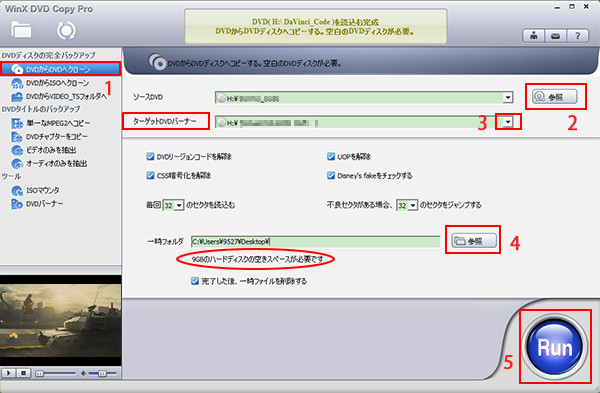
1.ソフトを起動して、左側の「クローンDVDからDVDへ」ボタンをクリックしてください。
2.「ブラウズ」ボタンを押し、ソースDVDをソフトに入ってください。
3.「焼くDVD指定」にファイルの出力先を指定。
4.同時に起動できる2つのDVDドライバを持っていない場合、一時フォルダをセットしてください。そしてハードドライブのスペースがコンピュータ9GB(市販の8.5G)を確認必要です.(持っている場合、その手順は要らない、直接に「Run」を押す)
5.「Run」をボタンを押し、DVDのコピーをスタートする。
これはWinX DVD Copy Proから提供しているコピーガード解除対策だ。こんなに簡単でコピーガードDVDをコピーできる。
もっと詳しいWinX DVD Copy Proの使い方を知りたい場合は:https://www.winxdvd.com/blog/powerful-winx-dvd-copy-pro-user-guide.htmへどうぞ
補充
「Rip Guard」:バットセクタやダミーセクタの挿入などによるガード。まだ、今のところRipGuard DVDが採用されたDVDは日本製DVDソフトにはほとんど出回ってはおらず海外モノにパラパラと出回ってきている状態。今後どの程度普及してくるのかは不明。
「ARccOS」:ソニーにより独自に開発された比較的新しいコピーガードプロテクトDVD内にバットセクタを作成させ、コピーを防止するもので対応リッピングソフトは少ない。

